
W tym artykule poznasz najbardziej bezpośrednie sposoby zapobiegania Aplikacja Skype uruchamia się automatycznie na komputerze lub laptopie po uruchomieniu systemu Windows. Jak zdasz sobie sprawę, jest to bardzo częsty problem, który z pewnością przytrafia się znacznemu procentowi ludzi.
Dobra wiadomość jest bardzo łatwa do usunięcia i masz alternatywy, dlatego nie będziesz mieć problemu z używaj komunikatorów tej bardzo podstawowej aplikacji. W związku z tym zapraszam do usunięcia tego małego problemu, który, wierzcie lub nie, zużywa sporą ilość zasobów na twoim komputerze.
Jak wyłączyć Skype, gdy system Windows uruchamia się automatycznie?
W tym temacie działa wiele wersji aplikacji. W szczególności możesz wyświetlić wersje Win32, wersję Microsoft Store oraz wersje Linux lub macOS. Niezależnie od używanej wersji proces jest podobny do usuń Skype z systemu operacyjnego podczas uruchamiania.
Jakie są możliwości wyłączenia Skype'a podczas uruchamiania systemu Windows?
Automatycznie wyłącz w ustawieniach
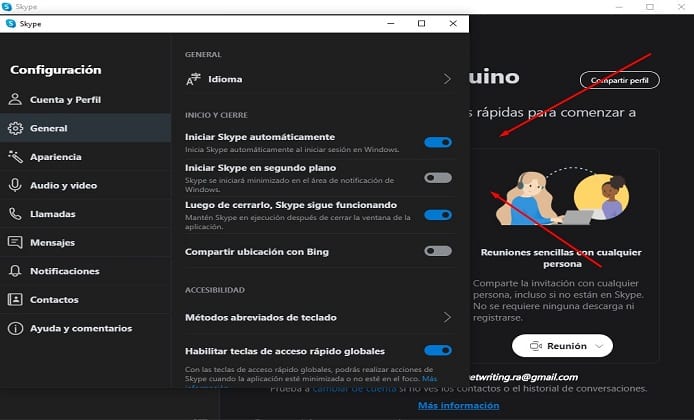
Ten proces jest najłatwiejszy, podczas jego wykonywania musisz otworzyć aplikację na swoim komputerze lub laptopie. Skype w swoim interfejsie ma ustawienia dla zapobiegać uruchamianiu oprogramowania w tle.
Biorąc to pod uwagę, musisz poszukać sekcji ustawień. Jeśli go nie znajdziesz, użyj skrótu Control + przecinek, to polecenie automatycznie otwiera konfigurację w oprogramowaniu.
W tym polu musisz teraz podać kategorię «ogólne». Tutaj, w tym oknie, otrzymasz opcje uruchamiania i zamykania, w tej części masz dwie opcje, aby wyłączyć logowanie przez system Windows lub wyłączyć uruchamianie w tle.
Pierwsza opcja zostanie wyjaśniona później bardziej szczegółowo, teraz usuniesz opcję logowania w tle, aby ją kliknąć Zapewniam, że zaoszczędzisz sporą ilość zasobów.
Wyłącz z menedżera zadań
Zgodnie z kolejnością pomysłów jest to kolejna metodologia, którą możesz zastosować bez komplikacji, zwłaszcza gdy zdajesz sobie sprawę, że Skype zawsze uruchamia się automatycznie. Sposobem na to jest wejście do menedżera zadań, z pewnością jest to bardzo łatwe za pomocą skrót „Control + Shift + Delete”.
W menedżerze zadań, opcji uruchamiania, zawsze znajdziesz wszystkie programy lub oprogramowanie, które są aktywne po włączeniu komputera lub laptopa.
Znajdź logo aplikacji Skype, dezaktywacja jest bardzo łatwa. Kliknij go prawym przyciskiem myszy, a otrzymasz opcję wyłączenia, naciskając go, a następnie wybierz opcję wyłączania u dołu menedżera zadań.
Inne metodologia usuwania Skype'a z uruchamiania po włączeniu systemu Windows tego samego systemu operacyjnego. Tutaj celem jest przejście przez wejście do menu i naciśnięcie «Control + I» na klawiaturze.
Z tego miejsca zostanie otwarte wszystko, co odnosi się do konfiguracji systemu operacyjnego. W tej sekcji musisz przejść do kategorii aplikacji, tam poszukaj logo aplikacji i kliknij na nie.
Wyłącz z CMD (MSconfing)
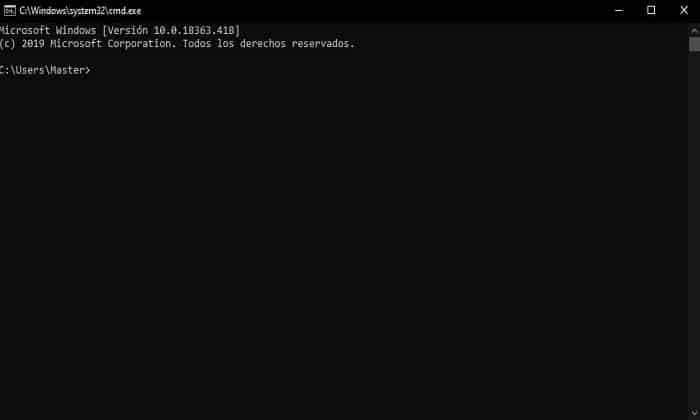
Być może jest to najtrudniejszy sposób, ale przydaje się również, gdy żadna z powyższych nie działa. Prawdopodobnie zadziała u osób, które mają głęboka znajomość CMD. To powiedziawszy, musisz zastosować następujące elementy:
- Wejdź do CMD, naciskając klawisze Control + R.
- Klikając Control + R, program wyjdzie, aby wprowadzić zmiany. Ważne jest, abyś napisał tutaj «Konferencje » i klikasz klawisz ENTER.
- Teraz musisz przejść do opcji usług, celem jest aktywacja opcji ukrywania lub usuwania aplikacji Microsoft. W tym kroku znajdziesz nie tylko aplikację Skype, ale także inne, które mogą Cię nie zmotywować. Aby zakończyć, po prostu kliknij w miejscu wskazanym przez Nazwa oprogramowania Skype i poddaj się zaakceptuj.
Usuń Skype z uruchamiania lub systemu Windows
Podsumowując najważniejsze do tej pory, poznasz wszystkie możliwe sposoby dezaktywacji Skype'a, gdy automatycznie uruchamia się on na twoim komputerze. Teraz, w scenariuszu nieczęstego korzystania z aplikacji, sugeruje się: usuń go z komputera lub laptopa.
Bo może jest wyłączony, więc nie działaj w tle, prawdziwym problemem jest to, że marnuje zasoby, więc najlepszą decyzją jest usunięcie go z komputera. Jeśli później będziesz musiał skorzystać z jego zalet, czy to połączeń, wideorozmów czy wiadomości błyskawicznych, zainstaluj go lub skorzystaj z wersji Skype Online, aby nie wydawać tak wielu zasobów i możesz wejść bez żadnych komplikacji, po prostu dodając swój Konto Microsoft i hasło.
- Może Cię zainteresuje!: Gdzie są przechowywane moje zdjęcia Skype'a?